手机文档如何设置背景颜色,WPS手机版是一款功能强大的手机文档编辑工具,不仅支持文本编辑、表格制作等基本功能,还提供了丰富的个性化设置选项,其中包括设置背景颜色,通过设置背景颜色,可以为文档增添一份独特的风格,使其更加美观与个性化。接下来我们将介绍WPS手机版如何设置背景色,让您在使用手机编辑文档时,能够轻松实现个性化的文档设计。
WPS手机版如何设置背景色
具体方法:
1.首先,在手机上用WPS打开一篇文档。在屏幕正中用手指轻点一下,调出菜单,然后点击左上角的“编辑”。
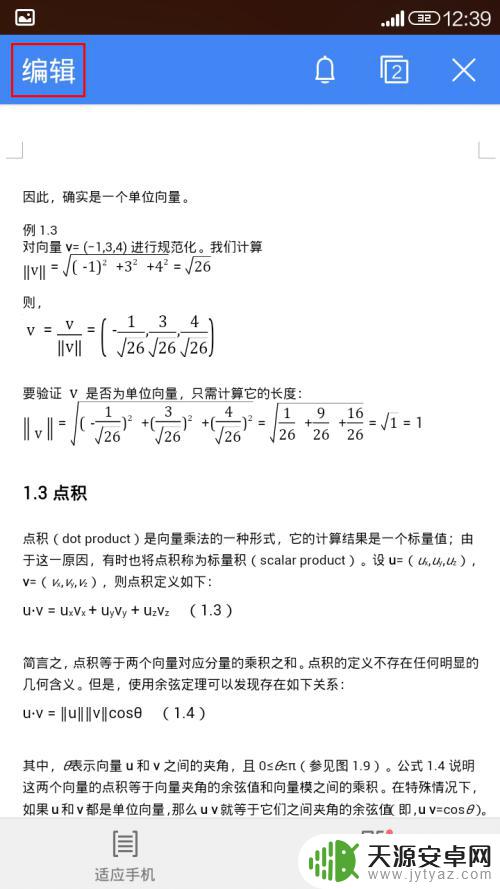
2.接着,再点击底部的“工具”。
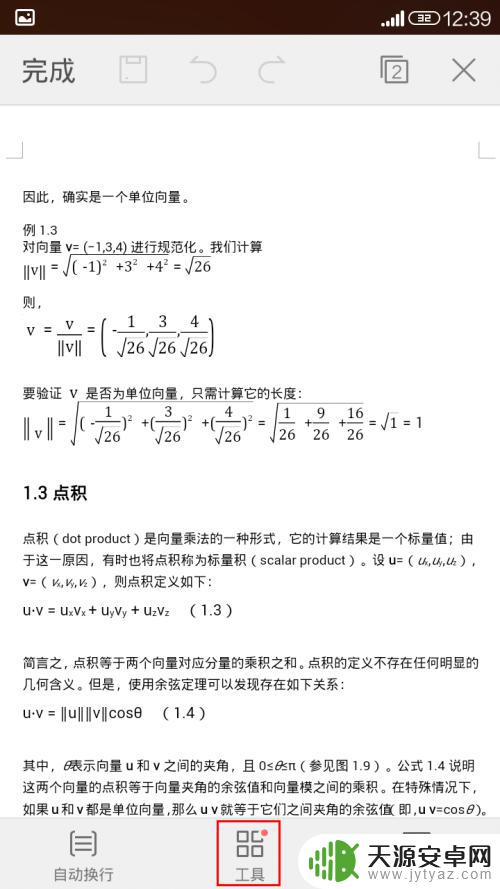
3.再在呼出的菜单中切换到“查看”选项卡。
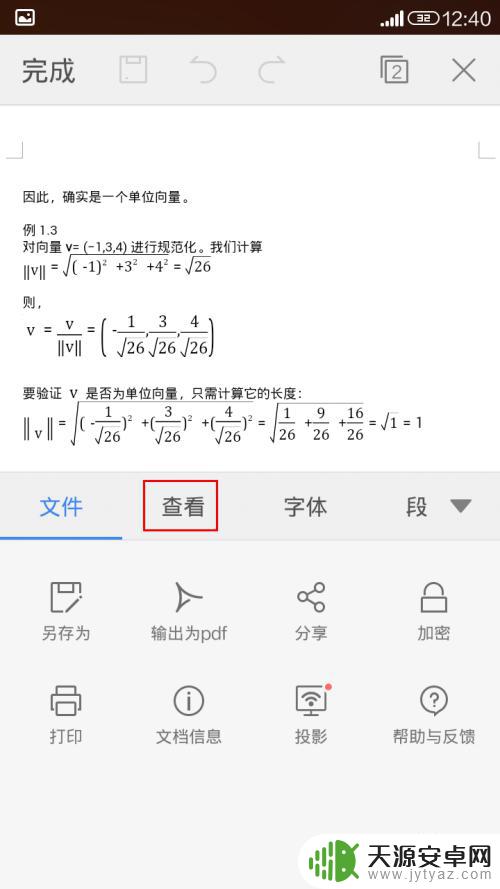
4.在查看选项卡中点击“页面背景”。
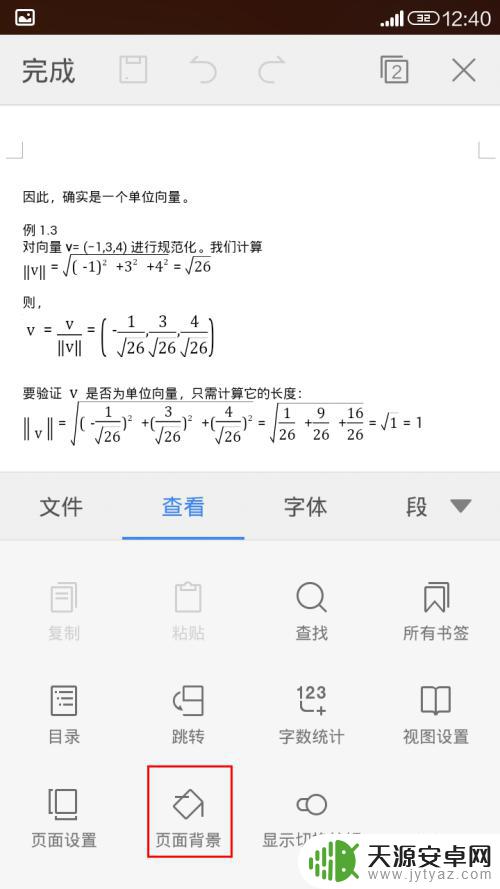
5.这时,将会弹出颜色选择框,你可以挑选一个自己喜欢的颜色。
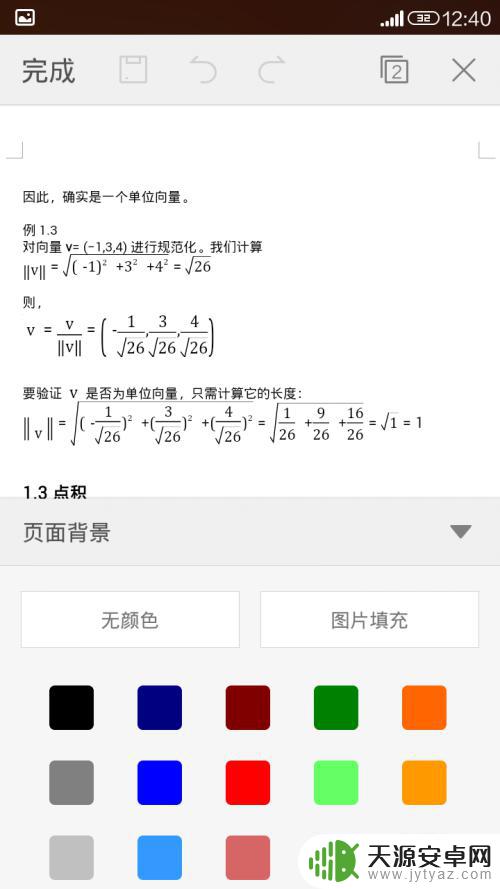
6.颜色一旦选择以后,会立即在文档中应用,以便你查看实时效果。
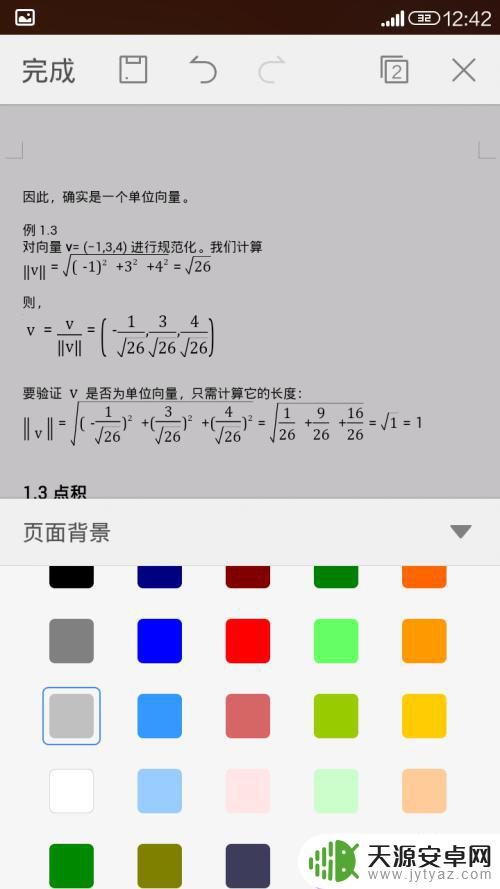
7.当然,如果你不愿意使用纯色背景。也可以选择一个纹理图片做为背景。方法是在颜色选择页面点击“图片填充”,然后指定一个图片文件即可。
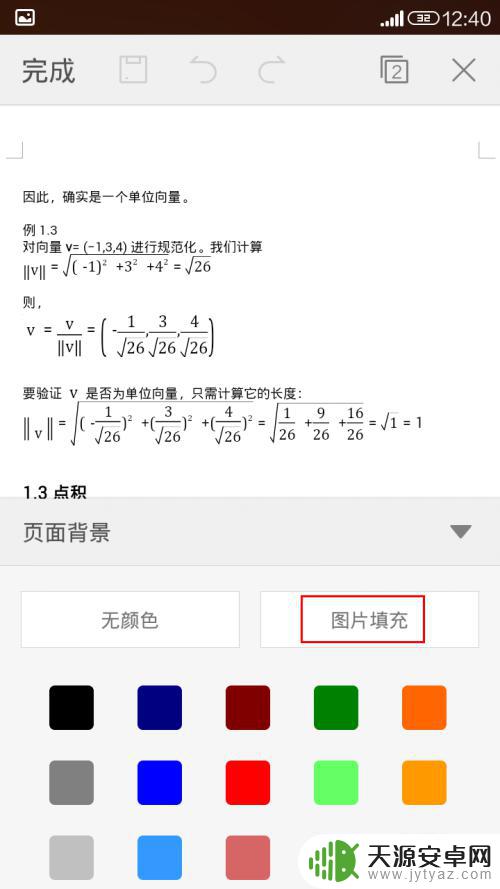
以上是手机文档如何设置背景颜色的全部内容,对于那些不太了解的用户,可以按照小编的方法进行操作,希望这对大家有所帮助。










